Locky virüsünü kaldır (Kaldırma Talimatları) - Ağu 2017 güncellemesi
Locky Virüsünü Kaldırma Rehberi
Locky fidye yazılımı nedir
Locky fidye yazılımı analizi?
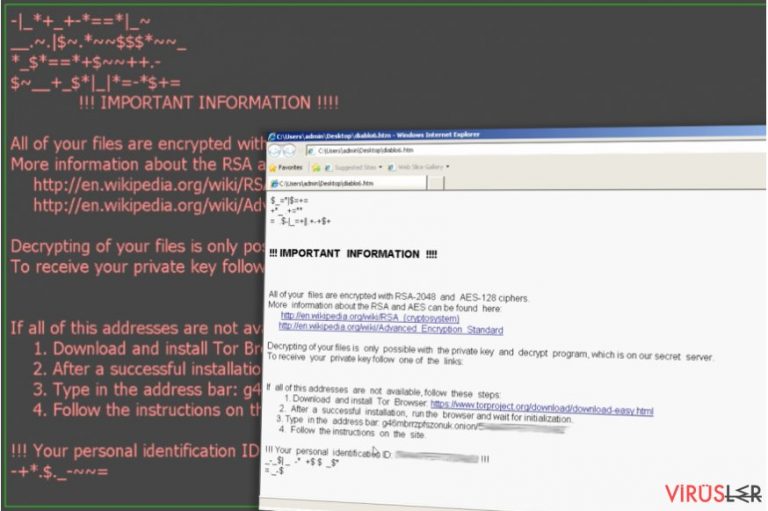
Locky Fidye yazılımı demek bilgisayarınız için çok ciddi bir sorun demektir. , Locky Virüs'ünün kopyası olan tehlikeli bir bilgisayar virüsüdür. Eğer dosyalarınızın sonuna dosya uzantısı olarak .locky gelmiş ise, siz fidyeyi ödeyene kadar dosyalarınızı blocklayacak , Locky fidye yazılımından etkilenmişsiniz demektir.
Kurbanın dosyalarını şifrledikten sonra, bu tehtid mesajı çıkıp kurbanın kilitli dosyalarına ulaşmasını sağlayacak anahtar karşılığı dan belli bir miktar para ödemesi belirten bu mesaj çıkar. Ne yazık ki, uzun süredir beklenen Locky fidye şifre çözücü yazılımı hala yapım aşamasındadır, bu yüzden etkilenmiş PC kullanıclarının 2 seçeneği mecvut: dosyalarını unutmak veya yedekteki dosyalarını geri yüklemek.
Elbette tabiki hackerlara dosyalara erişebilmenizi sağlayacak şifre için para da gönderebilirsiniz. Bunu yapmadan önce bilmenizi isteriz ki güvenlik uzmanları bunu tavsiye ETMİYOR çünkü parayı ödeseniz dahi şifreyi alacağınızın garantisi mevcut değil. Bu durumda, Locky fidye yazılımını bilgisayarınızdan kaldırmalısınız. Bunun için FortectIntego 'ı kullanabilirsiniz.
Bu bilgisayar tehtidi zararlı maillere eklenmiş fatura gibi gözüken zararlı word dosyası şeklinde yayılır:
Sayın [İsim],
Lütfen ekteki dosyayı inceleyiniz (Microsoft Word Document) ve faturanın altında belirtilen şartlara uygun olarak ödemeyi gönderiniz.
Eğer başka sorunuz varsa ,çekinmeden bize sorabilirsiniz.
Sizinle iş yapmaktan çok memnunuz!
[Rastgele oluşturulmuş gönderen ismi]
Bu e-posta fatura J-[8 rastgele numaralar].doc şeklinde bir eklenti içermektedir. Eğer kullanıcı bu dosyayı Word kullanacak açarsa, Locky fidye yazılımı zararlı işlemlerine hemen başlar. Kullanıcının Word içindeki Macrolar seçeneğini aktive edip etmediği ile alakalıdır. Eğer kullanıcı Macrolar'ı aktive etmemişse, veriler bozuk gözükmekte ve Locky hemen bir uyarı mesajı çkarmakta “Kodu düzgün görüntelemek için makroları aktive ediniz” emsajı çıkarmakta. Söylendiği gibi YAPMAMALISINIZ.
Eğer kullanıcı makroları aktive ederse, virüs aktif hale gelmekte. Locky virüsüne ait bir yönetim dosyasını indirip çalıştırmakta ve hemen şifreleme aşamasına geçmektedir. Locky Fidye yazılımı sistemdeki ses, video, fotoğraf dahil bütün kişisel dosyaları RSA-2048 ve AES-128 şifreleme algoritması kullanarak kilitler. Dahası, sisteminize bağlı diğer harici sürücülere de erişip şifreleyebilir. Şifreleme işlemi gerçekleştikten sonra,virüs etkilenmiş dosyaları tekrar adlandırıp – sonrlarına .locky uzantısını ekler.
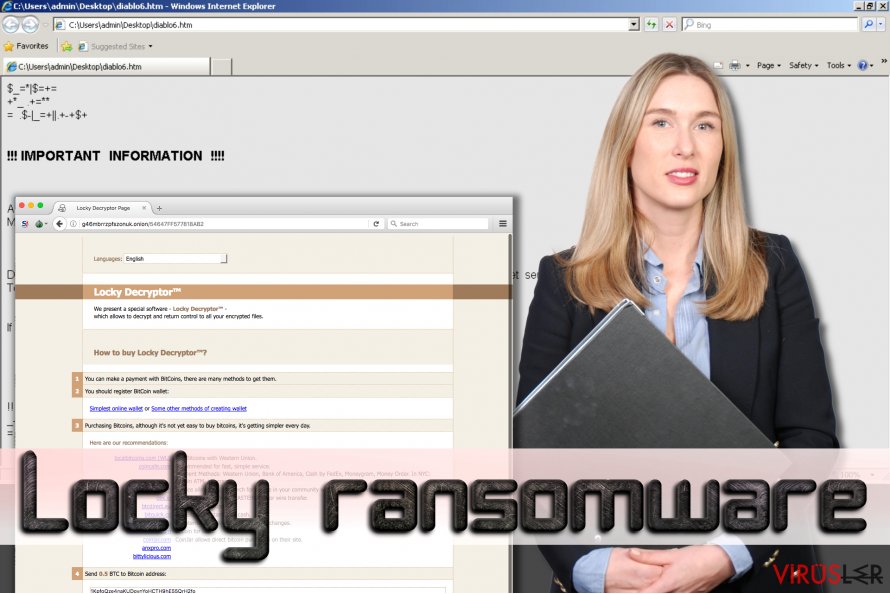
Locky fidye yazılımının belirtileri nelerdir?
Gördüğünüz gibi, virüsün adı “Locky.” Fidye yazılım kullanıcının izni olmadan sisteme girer ve kullanıcının dosyalarını kilitler. Kullanıcı dosyalarının yedeği yoksa bir anahtar olmadan dosyaları açamaz. Yani Locky virüsü sistemdeki tüm dosyaları tarar. Ayrıca bilgisayarınıza bağlı olan harici bellekleri veya ağ paylaşımlarını da tarar. Virüs, kilitli dosyaların kurtarılmasını sağlayan gölge kopyaları da (Volume Snapshot Service records) siler.
Locky virüsü işini tamamladığında kilitlediği her klasörde bir not paylaşır (_Locky_recover_instructions.txt). Masaüstü arka planını notta olan bilgi ile değiştirir. Kullanıcının TOR ağı ile 0.5-1 Bitcoin($209-$419) fidye ödemesi karşılığında dosyaları açacak anahtarı vereceğini bildirir.
Bu siber tehditin bilgisayarınıza sızmasını nasıl engelleyebilirsiniz?
Fidye yazılımlara dikkat etmek önemlidir. Ne kadar dikkat ederseniz edin siber suçlular bu gibi virüsleri Truva virüsleri ile yaymaya çalışırlar. Yani güvenli bir dosya gibi görünen bir virüs kullanılar. Harici bir bellekte dosyalarını yedeklemenizi öneriyoruz. Ne yazık ki Locky virüsü dosyalarınızı tamamen kilitleyen bir virüs olduğundan bu dosyalarını kurtarmanın tek yolu yedeğini tutmaktır. Ancak yedeklemeyi virüsten önce yapmalısınız. Çünkü virüs harici disklere de saldırır.
Dosyalarınızın yedeği yoksa şunları yapabilirsiniz:
- Dosyalarınızın geri getirmek için bu araçları kullanabilirsiniz : Kaspersky virus-fighting utilities, Photorec ya da R-Studio;
- Birisinin Locky kilit açma aracı yazmasını bekleyebilirsiniz. (Zaman alabilir)
- Son seçenek fidyeyi ödemek. Ancak buna güvenemezseniz. Dosyalarınızın geri geleceğinin garantisi yoktur.
Locky virüsünü kaldırmak için şu programlardan birini kullanın: FortectIntego, SpyHunter 5Combo Cleaner. Bu programlarla bu virüsten kurtulabilirsiniz. Ancak bilmeniz de fayda var. Bu programlar virüslü dosyalarınızı geri getirmez. Bu programı manuel olarak kaldırmak istiyorsanız ikinci sayfaya geçin.
NOT: Anti-kötücül yazılım programları şifrelenmiş dosyaların şifresini ÇÖZMEZ.
Locky fidye yazılımından korunma :
1. Bilgisayarınızın güvenliğini güncel tutun. Yeni versiyon çıkar çıkmaz güncelleyin ;
2.Pc'nizi bir anti-kötücül yazılım ile koruyup Windows Koruma duvarının aktif olduğundan emin olun;
3.Dosyalarınızın yedeğini alın. Online bulut bilgi depolama alanlarını tavsiye etmiyoruz çünkü bazı virüsler internet bağlantınızı kullanarak oraya da ulaşabilir;
4. 'spam' veya 'Junk' eposta sekmesindeki fazla gezinmeyn ve şüpheli epostaları ve eklentileri açmayın;
5. Yazılımlarınızı sıksık güncelleyin – Java, Adobe Flash Oynatıcı ve diğer programların güncel olduğundan emin olun;
6. kötücül Tor IP adreslerini blocklayın.
Locky fidye yazılımını nasıl kaldırırsınız?
Lock fidye yazılımını bilgisayarınızdan kaldırmadan önce şunun farkına varmalısınız ki çok ciddi bir yazılım ile karşı karşıyasınız. Bu virüsü tamamen kaldırabilmek için onun bütün dosyalarını kaldırmalısınız çünkü kolaylıkla geri dönüp YENİ dosyaları da şifreleyebilir.
Eğer güvenilir bir Locky fidye yazılımı kaldırma aracı arıyor iseniz, size FortectIntego veya SpyHunter 5Combo Cleaner seçmenizi tavsiye ederiz. Yine de, Bu dosyaları indirmeden önce daha fazla dosyanızın şifrelenme ihtimalini engellemek için bilgisayarınızın internetle bağlantsını kesmeyi unutmayın. Gerekli yazılımı indirmek ve Lock fidye yazılımı kaldırmayı uygulamak için başka bir (virüssüz olan) bilgisayar kullanmalısınız.
Locky Virüsünü Elle Kaldırma Rehberi
Fidye yazılımlar : Güvenli Mod ile Fidye Yazılımlardan Manuel Kurtulma
Önemli! →Manuel, yani kendi kendinize tüm gerekli işlemleri yaparak virüs silme işlemi uzman olmayan bilgisayar kullanıcıları için çok detaylıdır. Bu işi doğru bir şekilde halletmek için ciddi bir IT bilgisine sahip olmanız gerekir. Eğer çok önemli dosyalar silinir ya da zarar görürse bu tüm sistemin çökebileceği anlamına gelebilir. Ayrıca bu işlemleri bitirmek saatler alabilir. Bu yüzden aşağıda açıkladığımız otomatik silme programlarını kullanmanızı önemle tavsiye ediyoruz.
1. Adım : Network ile Güvenli Mod'a ulaşma
Elle zararlı yazılım silme işlemleri en iyi Güvenli Mod ile gerçekleşir.
Windows 7 / Vista / XP
- Bilgisayarı yeniden başlatmak için : Başlangıç > Kapat > Yeniden Başlat > Tamam
- Bilgisayar yeniden başlatılırken Gelişmiş Boot Seçeneklerini görene kadar birkaç kez F8 tuşuna basın (eğer F8 ile Güvenli Mod ekranına geçemezseniz F2, F12 ve Del tuşlarını da deneyebilirsiniz. Ana kart modeline göre tuşlar değişebiliyor)
- Listeden Network ile Güvenli Mod seçeneğini seçin.

Windows 10 / Windows 8
- Başlat tuşuna sağ tıklayarak Ayarlar seçeneğine tıklayın

- Aşağı bölümde yer alan Güncelleştirme & Güvenlik.

- Ardından Kurtarma seçeneğine tıklayın.
- Bu pencerede Gelişmiş Başlangıç bölümüne gelin.
- Şimdi yeniden başlat butonuna tıklayın.

- Sorun Gider kutusuna tıklayın.

- Uzman seçeneğine ilerleyin

- Başlangıç seçenekleri kutusuna tıklayın.

- Yeniden Başlat seçeneğini seçin.
- Şimdi klavyeden 5 tuşuna ya da 5 ) Network ile Güvenli Modu Aktifleştir seçeneğine tıklayın.

2. Adım : Şüpheli işlemleri kapatın
Windows Güvenlik Yöneticisi, bilgisayarda çalışır durumda olan tüm işlemleri gösteren oldukça kullanışlı bir araçtır. Eğer virüs bir işlem gerçekleştiriyorsa bunu kapatmanız gerekir.
- Ctrl + Shift + Esc tuşuna basarak Windows Görev Yöneticisini açın.
- Eğer açık değilse Diğer ayrıntılar yazısına tıklayın.

- Arka Plan İşlemleri bölümünü inceleyin ve şüpheli bir şey olup olmadığını kontrol edin.
- Bulursanız sağa tıklayın ve Dosya Konumunu Aç seçeneğine ilerleyin.

- İşlemler bölümüne geri dönün ve Görevi Sonlandır seçeneğini tıklayın.

- Şüpheli Dosyayı bulun ve silin.
3. Adım : Başlangıç programlarını kontrol etme.
- Ctrl + Shift + Esc tuşuna basarak Windows Görev Yöneticisini açın.
- Başlangıç sekmesine gidin.
- Şüpheli programın üzerine giderek Devre Dışı Bırak seçeneğini seçin.

4. Adım : Virüs dosyalarını silme
Virüs ile ilişkili olan dosyalar bilgisayarın çeşitli yerlerine dağılmış durumda olabilir. Bu dosyalar hakkında faydalı olabilecek bazı bilgiler verelim:
- Windows arama kutusuna Disk Temizleme yazın ve Enter'ı tuşlayın.

- Açılan pencerede temizlemek istediğiniz sürücüyü seçin (Çoğunlukla C: sürücüsü ana sürücü olur ve zararlı dosyalar burada bulunur).
- Silinecek Dosyalar listesinde şunları seçin:
Geçici İnternet Dosyaları
İndirilenler
Çöp Kutusu
Geçici Dosyalar - Sistem Dosyalarını Temizle seçeneğine tıklayın.

- Ayrıca aşağıdaki listede yer alan klasörlerde zararlı yazılım olup olmadığını kontrol edin (Windows Arama kutusuna aşağıdakileri girin ve Enter tuşuna basın) :
%AppData%
%LocalAppData%
%ProgramData%
%WinDir%
İşlemler bittikten sonra Yeniden Başlat seçeneği ile bilgisayarınızı normal şekilde açın.
System Restore kullanarak Locky programını kaldır
-
Adım 1: Bilgisayarınız Safe Mode with Command Prompt modunda yeniden başlat
Windows 7 / Vista / XP- Start → Shutdown → Restart → OK seçeneğine tıkla.
- Bilgisayarınızın yeniden çalıştığında F8 tuşuna basmaya başlayın ve Advanced Boot Options penceresini görene dek devam edin.
-
Listeden Command Prompt seçeneğini seçin

Windows 10 / Windows 8- Windows giriş ekranından Power tuşuna basın. Şimdi Shift tuşuna basılı tutun ve Restart seçeneğine tıklayın. .
- Troubleshoot tuşunu seçin → Advanced options → Startup Settings ve Restart tuşuna basın.
-
Bilgisayar çalışmaya başladığında Startup Settings penceresinde Enable Safe Mode with Command Prompt seçeneğini seçin.

-
Adım 2: Sistem dosyalarınızı ve ayarları yeniden yükleyin
-
Command Prompt penceresi görününde, cd restore seçeneğini girin ve Enter seçeneğine tıklayın.

-
Şimdi rstrui.exe girin ve Enter seçeneğine tekrar girin..

-
Yeni pencere göründüğünde Next seçeneğine tıklayın ve Locky sisteme girmesinden önceki duruma dönün. Sonra Next seçeneğine tıklayın.


-
Sistem geri yüklemesini başlatmak için Yes seçeneğine tıklayın

-
Command Prompt penceresi görününde, cd restore seçeneğini girin ve Enter seçeneğine tıklayın.
Son olarak kripto- fidye yazılımlara karşı korumanız olmalı. Bilgisayarınızı Locky ve diğer fidye yazılımlardan korumak için güvenilir bir korsan yazılım programı kullanın. FortectIntego, SpyHunter 5Combo Cleaner veya Malwarebytes bu iş için uygun olabilir.
Önerdiklerimiz
Devletin sizi takip etmesine izin vermeyin
Devletler kişilerin tüm bilgilerini öğrenmek ve vatandaşları gizlice takip edebilmek için türlü çareler arar. Bunu mutlaka dikkate almalı ve gizli bilgileri toplayan araçlar hakkında daha fazla bilgi edinmelisiniz. Devletin sizi takip etmesinin önüne geçebilmek için internette tamamen gizli bir şekilde dolaşmalısınız.
Bilgisayarda internete bağlandığınızda farklı bir lokasyon seçerek güvenli bir şekilde konum gizlenebiliyor. Private Internet Access VPN programını kullanarak bu casus yazılımlardan tamamen kurtulabilir ve rahat bir internet deneyimi yaşarsınız.
Bu şekilde devletin sizden alabileceği bilgileri belirleme şansına sahip olursunuz ve bazı bilgiler sadece size kalır. Her ne kadar yasal olmayan bir şey yapmasanız ya da seçtiğiniz siteler ve programların hepsi yasal olsa da VPN servisi kullanarak güvenlik seviyenizi kendiniz belirleyebilirsiniz.
Herhangi bir siber saldırıya karşı dosyalarınızı yedekleyin
Zararlı yazılımlardan kaynaklanan yazılımsal sorunlar ya da dosya şifreleme virüslerinin yol açtığı problemler bilgisayarlarda kalıcı sorunlara yol açabilir. Eğer dosyalarınızı bu sorunları yaşamadan önce yedeklerseniz bu sorunları kolaylıkla aşabilirsiniz.
Bilgisayarda oluşan her önemli değişimden sonra cihazı tekrar yedeklemek hayati bir önem taşıyabilir. Bu sayede bilgisayarınızda meydana gelebilecek türlü sorunlar karşısında aldığınız son yedek dosyaları kolaylıkla yükleyebilir ve kayıpsız bir şekilde önünüze çıkan problemi çözebilirsiniz.
Eğer dosyalarınızın son sürümler her zaman yedeklenmiş olursa yeni bir sorun karşısında hayal kırıklığı, çöküntü ya da büyük bir maddi kayıp yaşamazsınız. Bu sayede zararlı yazılımlar bir anda ortaya çıktığında hazırlıksız yakalanmamış olursunuz. Sistem yedekleme işlemleri için Data Recovery Pro programını kullanabilirsiniz.







